ホーム画面を分かりやすく変更しよう!
皆様、こんにちは。(^▽^)/
実は、昨夜、寝る前にスマホのシステムアップデートの案内が表示されたのです。
それで、2:00~4:00の間に更新されるように設定して眠りにつきました。
夜中(3:17)に目覚めて、スマホを手にしたところ、「ウッワ~!」状態。(笑)
スマホって慣れ親しんでくると、大体、どのあたりにどのショートカットアイコンがあるかって、自分の身体が覚えるじゃないですか?
それが、変わってしまっては、かなり使いづらくなりますよね?
右が本来の私のホーム画面で、左が3:17に表示された画面です。
ご覧いただくと、画面上部に不要なウィジェット(日時や場所、天気など表示)があるし、検索バーのデザインも変わっています。
更には、ショートカットアイコンも、右側では「電卓」としているものが「計算機プ…」と、「計算機プラス」が表示しきれないために末尾が「・・」となっています。
「Prime Ruler」も「Prime Rul…」
こういうのって、結構、気になりませんか?(笑)
他にも、「Instagram」を「インスタ」、「Pinterest」を「ピンタ」と変更しているのがお分かりいただけるかと思います。
どちらも英語表記でも分かりますが、アイコンの背景色が似ているので、押し間違えそうになることがあるのですが、大きな文字で、しかも、カタカナで書いておけば間違えるはずが…。
左は5列あるために、アイコン間が狭く、文字も小さく、シニア世代には非常に見づらいです。
ランチャーアプリで3列5行にしていますが、なかなか、快適です。
4列にしたり、6行にしたりもしてみましたが、個人的には、ヤッパリ3列5行が一番見やすい気がします。
逆に、ドックは2つ余分に入れています。
こんなことが自由自在に変更できるのがランチャーアプリの良いところです。
カスタマイズ自由なのがAndroidの良いところです。(^^)v
来週中には、テキストのご提供を開始させていただけるかと思います。
ホーム画面が変わっちゃった~! 主に生徒さんへのご案内です
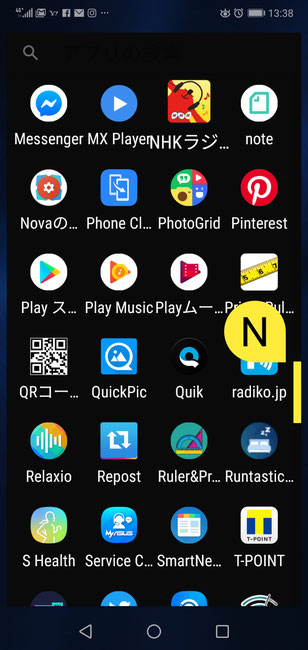
こんな時は、焦らずに次の手順で戻しましょう。
1.[Novaの設定]アイコンを探して、タップします。
ホーム画面に無くても、「ドロワー」の中には入っているんでしたよね?
画面下部の点がいっぱいのアイコンをタップするとドロワー(引き出し)の中身が表示されます。(左の画像)
もし、ドロワーを表示するアイコン(ホーム画面に無いアイコンを表示させるアイコン)が見当たらない場合は、Playストアで「ランチャー」で検索してみましょう。
インストールは終わっているので、「開く」というボタンが表示されると思います。
そちらをタップしていただけば良いですよ。
私のドロワーは背景を黒、文字を白、スライダーを黄色にしていますが、初期状態から変更されなかった方は、背景が白、文字が黒、スライダーが赤だと思います。
2.デスクトップの何もアイコンがない部分を長押しして、「設定」をタップします。
4.画面を上にスクロールして、デフォルトのホームアプリを変更してください。
これで無事に直りますよ。(^^)v
もし、「しまった~!焦って、あれこれいじっちゃった~!」という方は、上記手順の後、「バックアップとインポート」からメモをしていただいたように、授業でバックアップしたものを復元してください。(^^)v
そうすれば、授業時のホーム画面(ドックやドロワーも含めて)に戻りますよ。(^^)v
もちろん、それ以降にバックアップを取ってみられた方は、最新の日付のデータを選べば良いですよ。(^^)v
ではでは、まだ、お困りのようでしたら、LINEグループでお気軽にどうぞ♪


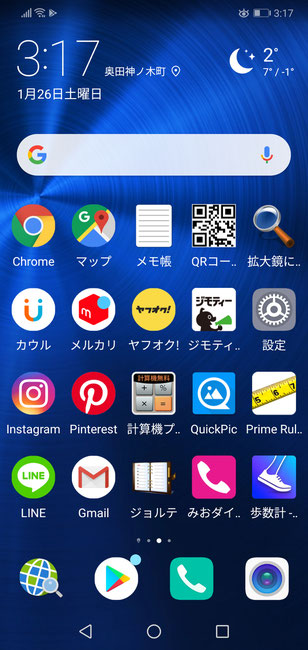
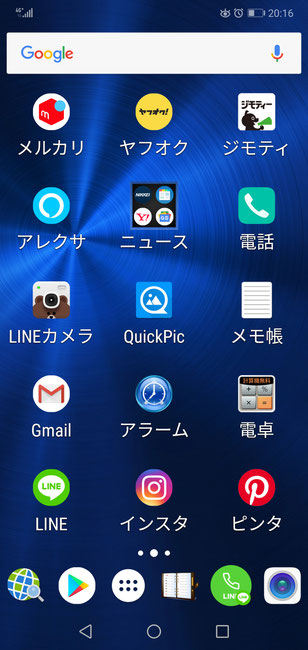







コメントをお書きください